
Talaan ng mga Nilalaman:
- May -akda John Day [email protected].
- Public 2024-01-30 13:15.
- Huling binago 2025-01-23 15:13.
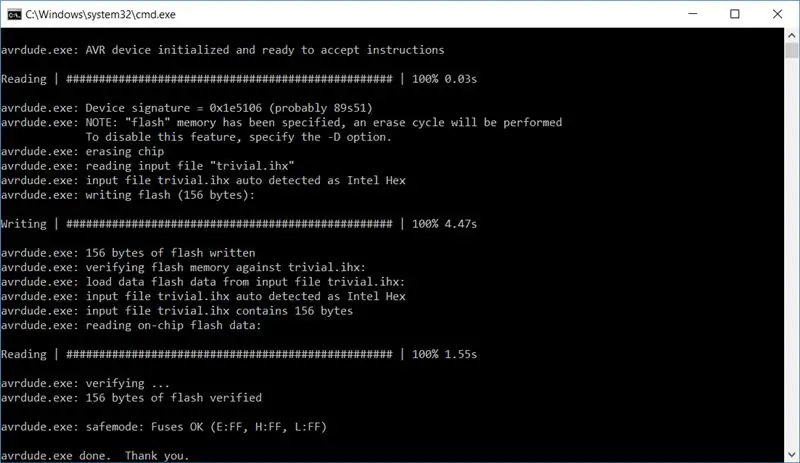
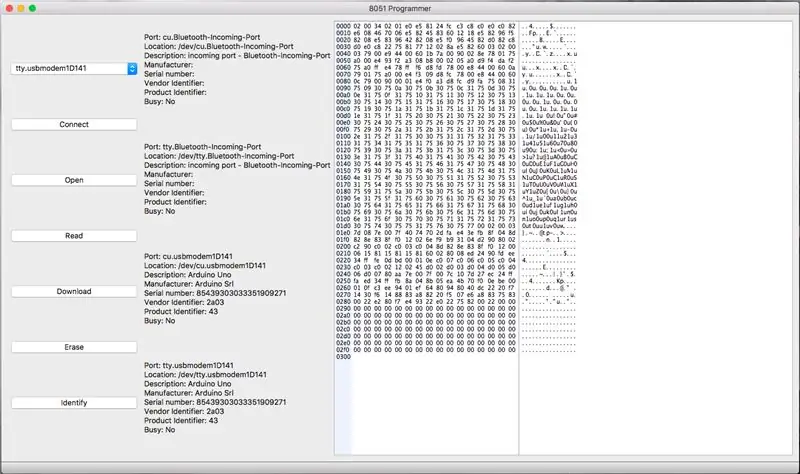
Ang gabay na ito ay nagbibigay ng isang kumpletong solusyon sa programa ng AT89S51 o AT89S52 (ito ang mga nasubukan ko) sa isang Arduino. Ang maramihang mga pag-setup ay kasama sa gabay na ito; ang pinakamadaling pag-setup ay hindi nangangailangan ng karagdagang software bukod sa Arduino IDE.
Hakbang 1: Wire ang AT89S52 Tulad ng Karaniwan Mong Gawin
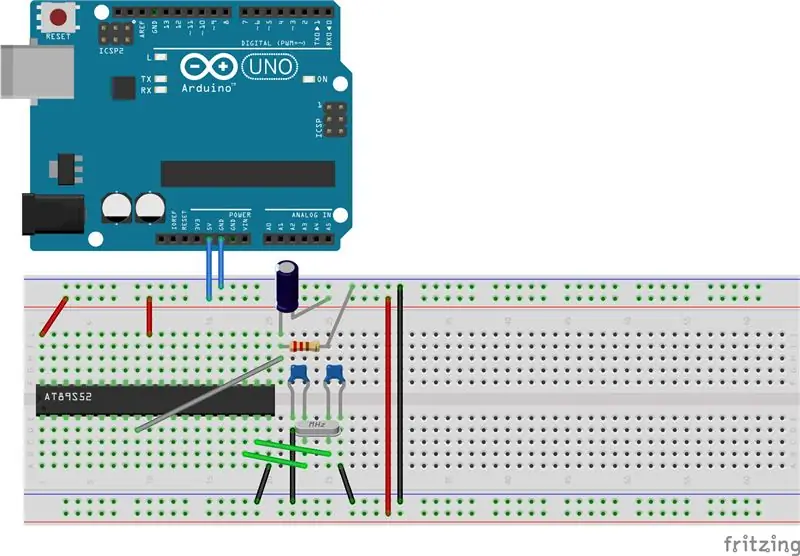
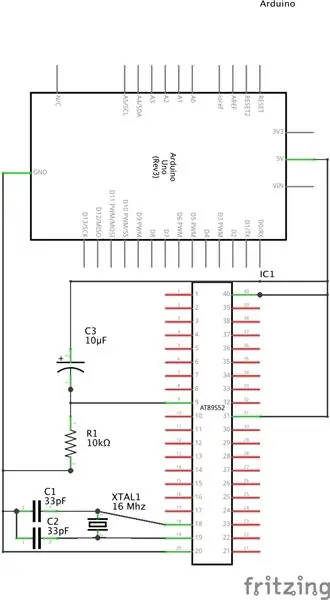
Huwag mag-atubiling laktawan ang hakbang na ito kung ito ay naka-wire na.
Ano ang karaniwang kailangan mong mag-set up ng isang minimum na system para sa AT89S52:
Para sa orasan: 1x Crystal Oscillator, mas mababa sa 33Mhz2x Capacitors, tungkol sa 33pF depende sa kung aling kristal ang iyong ginagamit
Para sa reset circuit: 1x 10kOhm Resistor1x 10μF Capacitor
Ang microcontroller ay maaaring tiyak na tumakbo nang walang pag-reset ng circuit, kailangan mo lamang itong manu-manong i-reset ito pagkatapos i-power up ito.
Maaari mo ring gamitin ang isa sa mga minimum na board ng system. Kung ito ang kaso, magpatuloy at lumaktaw sa susunod na hakbang.
Hakbang 2: Wire ang AT89S52 sa Arduino
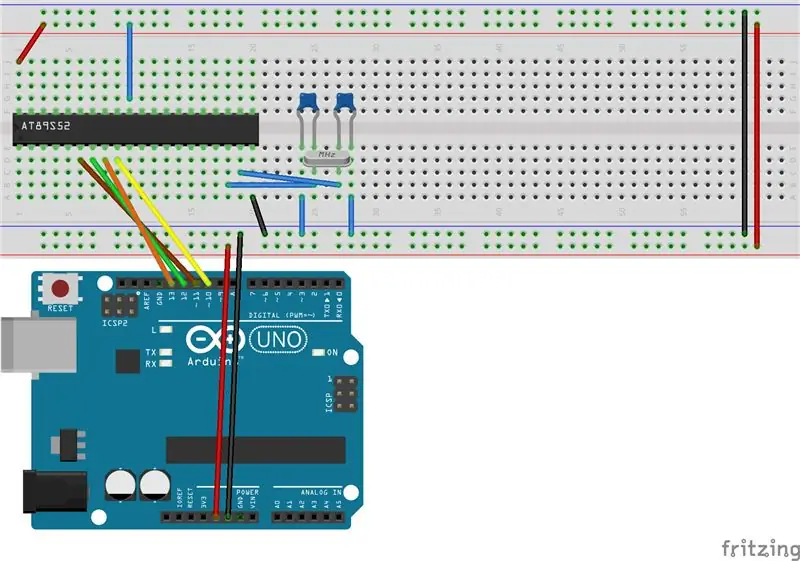
Ang AT89S52 (AT89S51 din) ay gumagamit ng SPI bilang ISP protocol. Pumasok ito sa ISP mode kapag ang RST pin ay hinila ng mataas.
Ang kable bilang karagdagan sa Hakbang 1: RST pin sa 8051 upang i-pin 10 sa Arduino; Pin 8 (P1.7) sa 8051 upang i-pin 13 sa Arduino (SCK); Pin 7 (P1.6) sa 8051 upang i-pin 12 ang Arduino (MISO); Pin 6 (P1.5) sa 8051 hanggang pin 11 sa Arduino (MOSI).
Hakbang 3: Programming Gamit ang Aking Software (Laktawan sa Hakbang 4 Kung Nais mong Gumamit ng Avrdude)
Mula dito:
I-upload ang sketch na nilalaman sa lalagyan at maaari mong simulang i-program ang iyong AT89S51 (52)!
Hakbang 4: Programming Paggamit ng Avrdude
Ang Arduino IDE ay may avrdude preinstalled. Kahit na mas mahusay, ang ArduinoISP, na kasama din ng IDE, ay sumusuporta sa AT89S51 (AT89S52).
Una, i-upload ang sketch na pinangalanang "ArduinoISP" sa iyong arduino. Ang sketch ay matatagpuan sa ilalim ng "File" -> "Mga Halimbawa" -> "11. ArduinoISP" sa Arduino IDE.
Pagkatapos, kailangan mong ipasadya ang config file ng avrdude upang paganahin ang suporta para sa aming AT89S51 (52). Maaari kang mag-download ng isang nabagong pagsasaayos sa pahinang ito.
I-double check ang iyong mga kable, kung mukhang OK ang lahat, patakbuhin ang sumusunod:
"C: / Program Files (x86) Arduino / hardware / tool / avr / bin / avrdude.exe" -C E: /avrdude8051.conf -c stk500v1 -P COM3 -p 89s51 -b 19200
(Baka gusto mong palitan ang landas sa "avrdude.exe" sa iyong path ng pag-install ng Arduino IDE. Palitan ang "COM3" ng serial port na pangalan ng arduino na ginagamit mo bilang programmer. Palitan ang 89s51 ng 89s52 kung mayroon kang isang AT89S52. Palitan ang "E: /avrdude8051.conf" ng landas sa pagsasaayos na na-download mo lamang.)
Hakbang 5: Programming Paggamit ng Avrdude (Gusto)
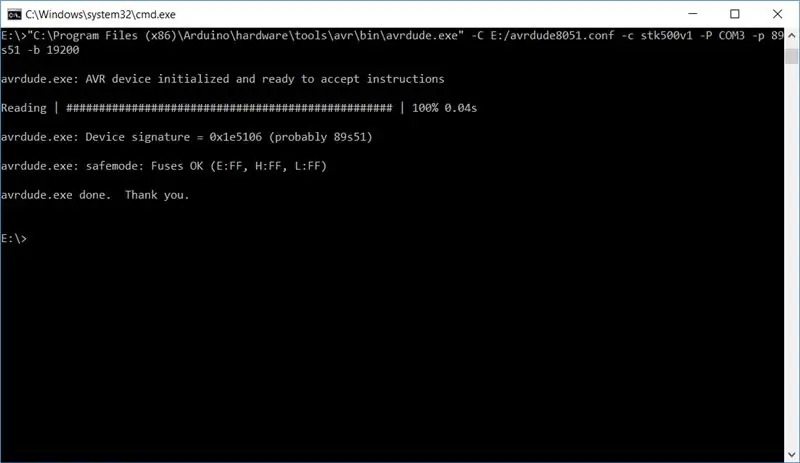
Tama ang iyong pag-set up kung ang avrdude ay naglalabas nang tama ng lagda ng aparato.
Upang mag-upload ng isang programa, patakbuhin ang utos sa nakaraang hakbang na may isang labis na pagpipilian:
-U flash: w: HISPROGRAM. HEX
Upang mapatunayan, patakbuhin ang avrdude sa:
-U flash: v: HISPROGRAM. HEX
Para sa karagdagang impormasyon tungkol sa paggamit ng avrdude, kumunsulta sa manwal nito sa:
www.nongnu.org/avrdude/user-manual/avrdude_…
Inirerekumendang:
Paano Mag-access sa isang Dell Inspiron 15 3000 Series Hard Drive: 10 Hakbang

Paano Mag-access sa isang Dell Inspiron 15 3000 Series Hard Drive: Kamusta Mga Mambabasa ng Instructable, ngayon ay ipapakita ko sa iyo kung paano i-access ang isang hard drive sa isang laptop na Dell Inspiron 15 3000 series. Malamang kung binabasa mo ito maaari kang magkaroon ng problema sa pag-shoot ng computer at pagtingin mong muling ibalik ang hard drive o ikaw
Pag-upgrade ng Asus X550C at CA Series Laptop RAM: 7 Mga Hakbang

Pag-upgrade ng Asus X550C at CA Series Laptop RAM: Kabuuang oras na kinakailangan: mga 15 minuto
DockerPi Series IoT Node (A) Board para sa Raspberry Pi 4B: 4 Hakbang

DockerPi Series IoT Node (A) Board para sa Raspberry Pi 4B: Mga Paglalarawan: Ang IoT Node (A) ay isa sa module ng serye ng Docker Pi. Ang IOT Node (A) = GPS / BDS + GSM + Lora. Direktang kinokontrol ng I2C si Lora, nagpapadala at tumatanggap ang data, kinokontrol ang module ng GSM / GPS / BDS sa pamamagitan ng SC16IS752, kailangan lang ng mainboard ng suporta ng I2C. Suportahan ang Raspbe
Siemens SIMATIC IOT2000 Series hanggang sa Ubidots + Arduino IDE: 8 Hakbang

Siemens SIMATIC IOT2000 Series hanggang sa Ubidots + Arduino IDE: Ang pagiging simple ng Arduino na sinamahan ng pagiging maaasahan at kasaysayan ng Siemens ay ginagawang perpektong pagpipilian ang serye na SIMATIC IOT2000 para sa isang pang-industriya na gateway sa mga pabrika at institusyon na tuklasin ang mga pagpipilian sa pagkakakonekta at pag-retrofit. Mga bagong sensor o
Paano Ikonekta ang Li Ion Battery sa Parallel at sa Series .: 5 Mga Hakbang (na may Mga Larawan)

Paano ikonekta ang baterya ng Li Ion sa Parallel at sa Serye .: Nahaharap ka ba sa problema sa pagsingil ng 2x3.7v na baterya na nakakonekta sa sereis. Narito ang simpleng solusyon
